而由於 .NET MAUI 是一套建置跨平台應用的開發技術,所以如果要在 上回 所建構出的 .NET MAUI 專案,直接切換建置 Android 出應用程式並不是什麼難事:
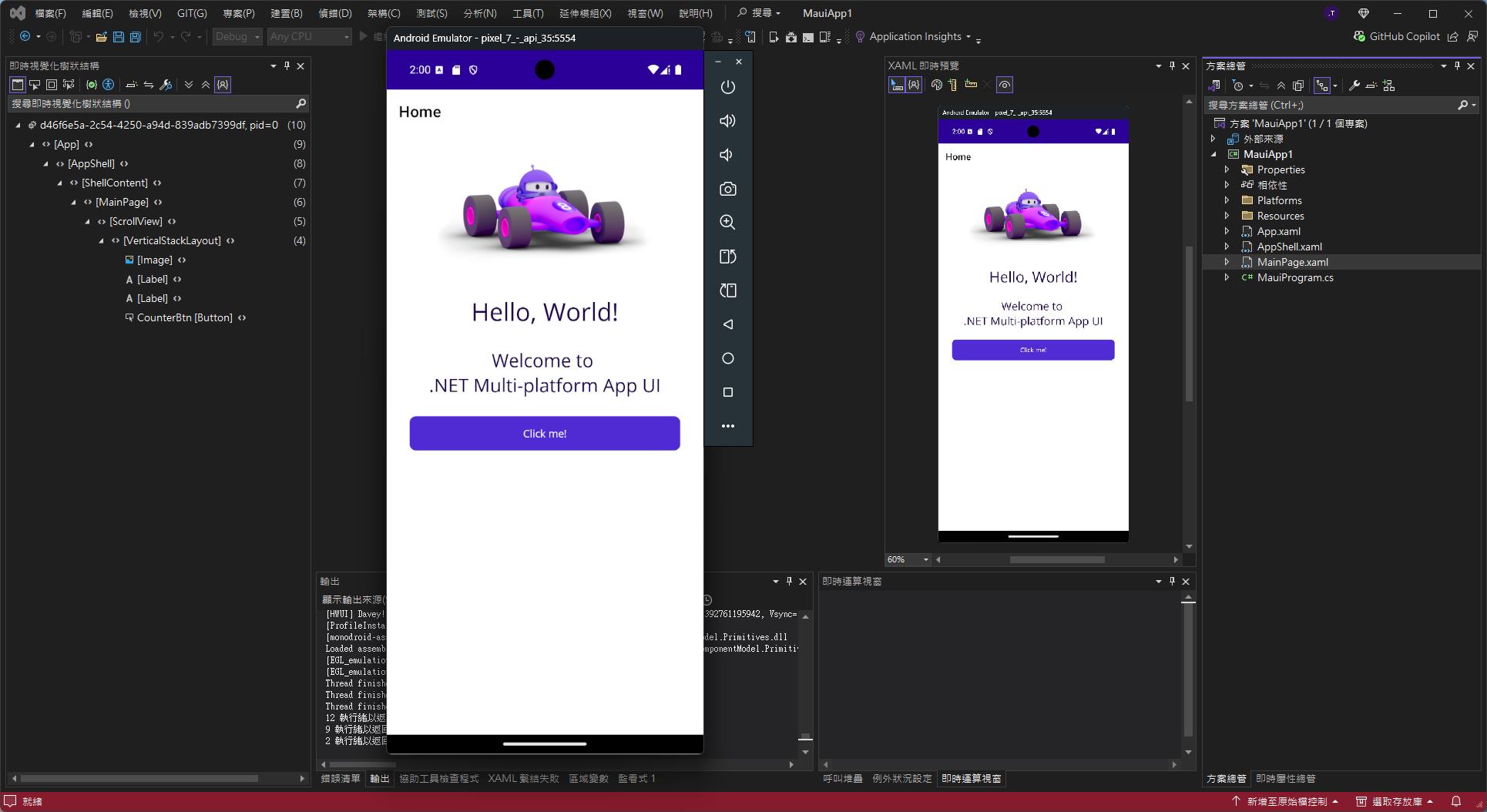
當然,仍是不可或缺的需要一些準備事項。
在 Visual Studio 的工具列 "工具" → "Android" 點選 "Android Device Manager":
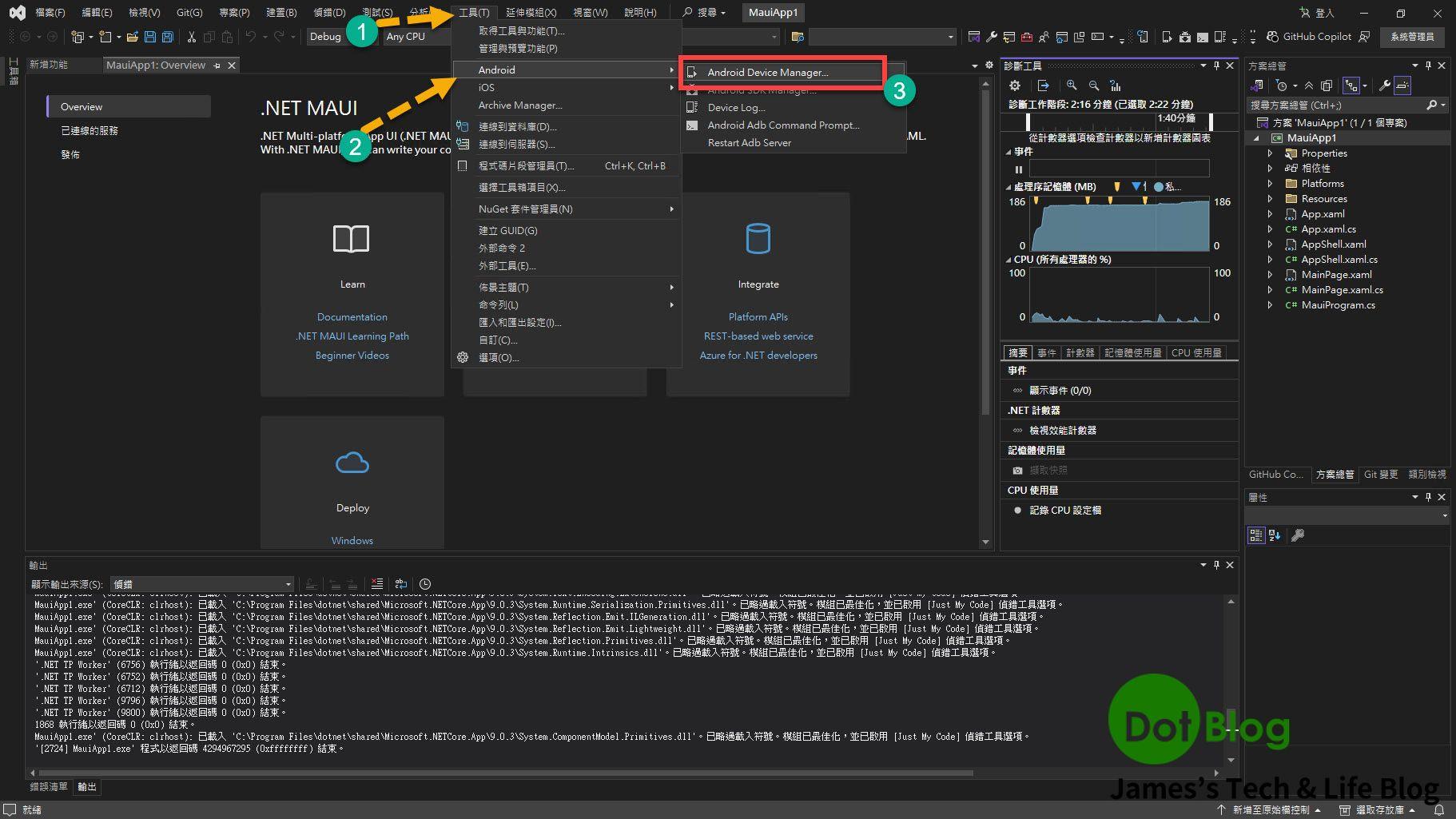
在 "Android 裝置管理員" 視窗中點選 "新增":
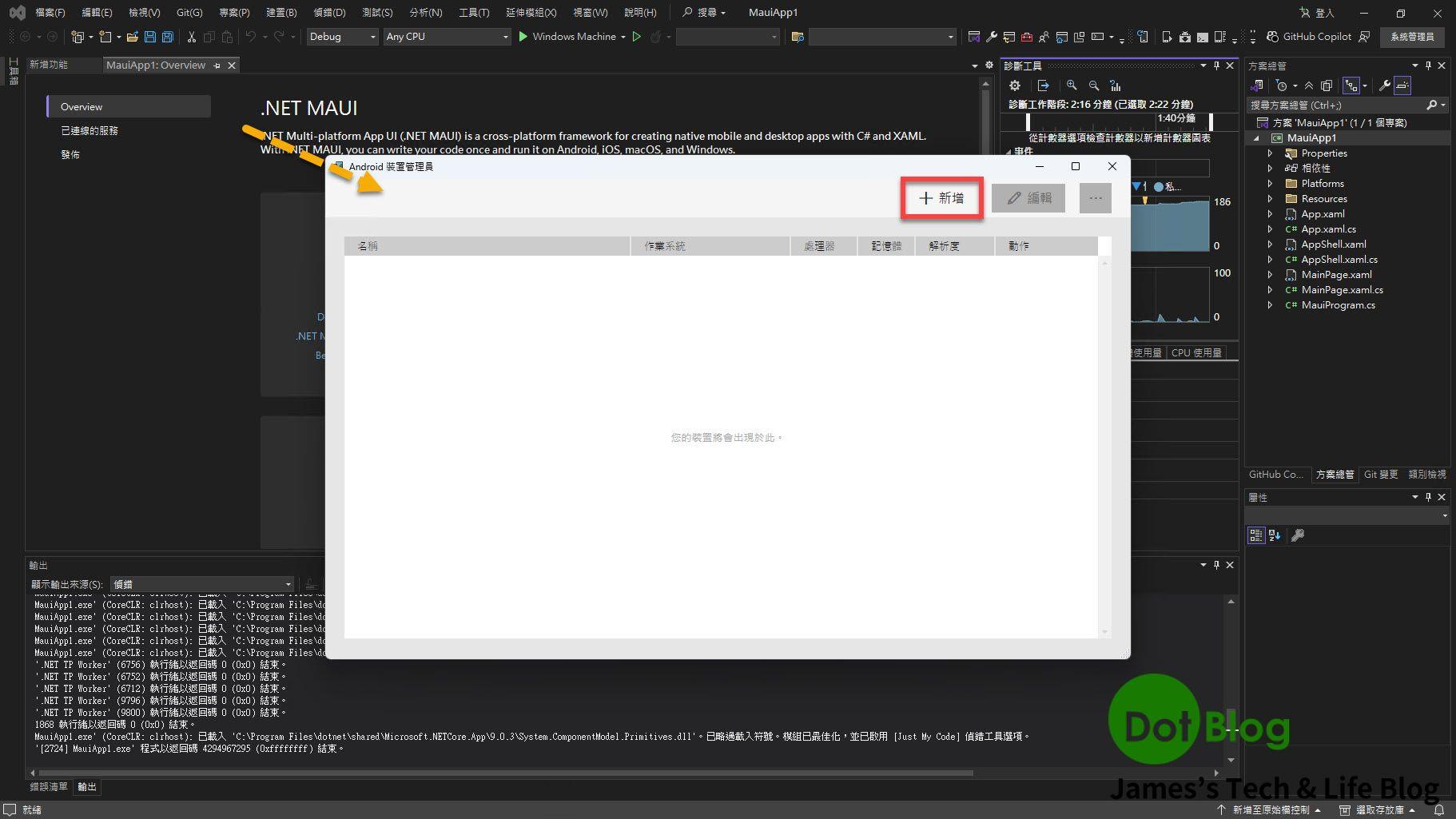
在出現的 "新增裝置" 當中,可以客製化選擇相關的模擬器設定,這邊就都採取預設值直接點選 "建立":

使用 Google 的 Android 模擬器,需要相關的使用授權同意,請點選 "接受":

正在下載與安裝剛剛選擇的模擬器設備環境:
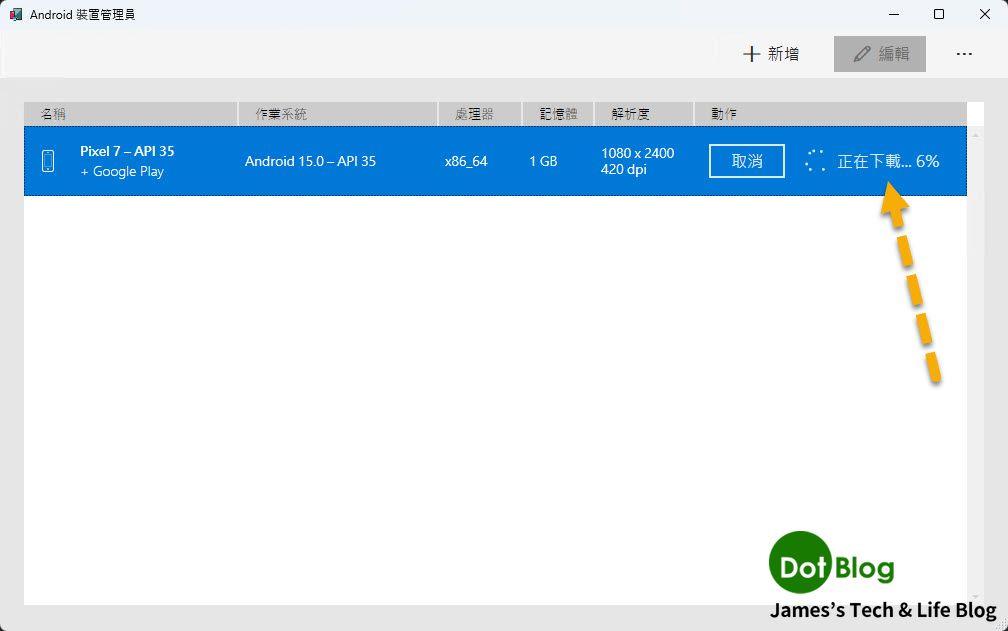
下載與安裝完成後點選 "啟動":

如果有出現此畫面,可以點選 "仍要啟動",只是 Android 模擬器的執行速度會 "很慢":

想進一步調整可以參考 "在 Visual Studio 透由 .NET MAUI 開發 Android 應用 (其他 Android SDK 元件安裝)":
https://dotblogs.com.tw/jamestsai/2025/02/09/Visual-Studio-dot-NET-MAUI-to-Develop-Android-App-others-Android-SDK-components-setup
Android 模擬器啟動起來:

開機完成後操作概念就跟使用 Android 手機差不多,只是要用滑鼠點選操作取代手勢:
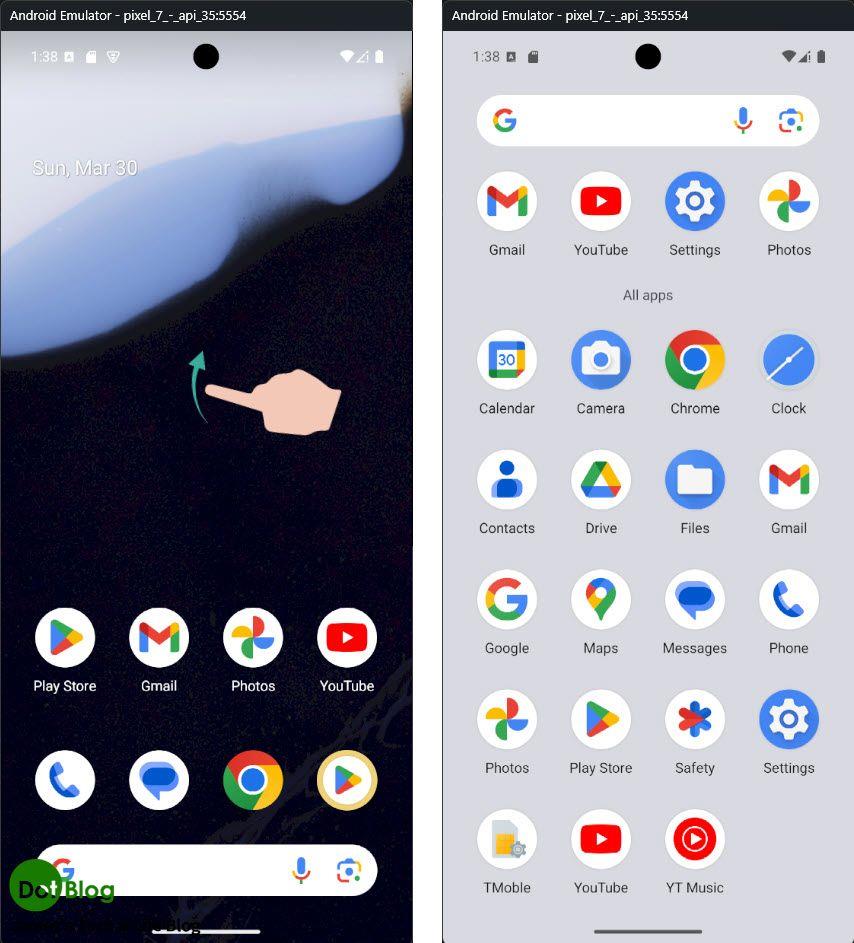
點選 "工具" → "Android" 當中的 "Android SDK Manager":
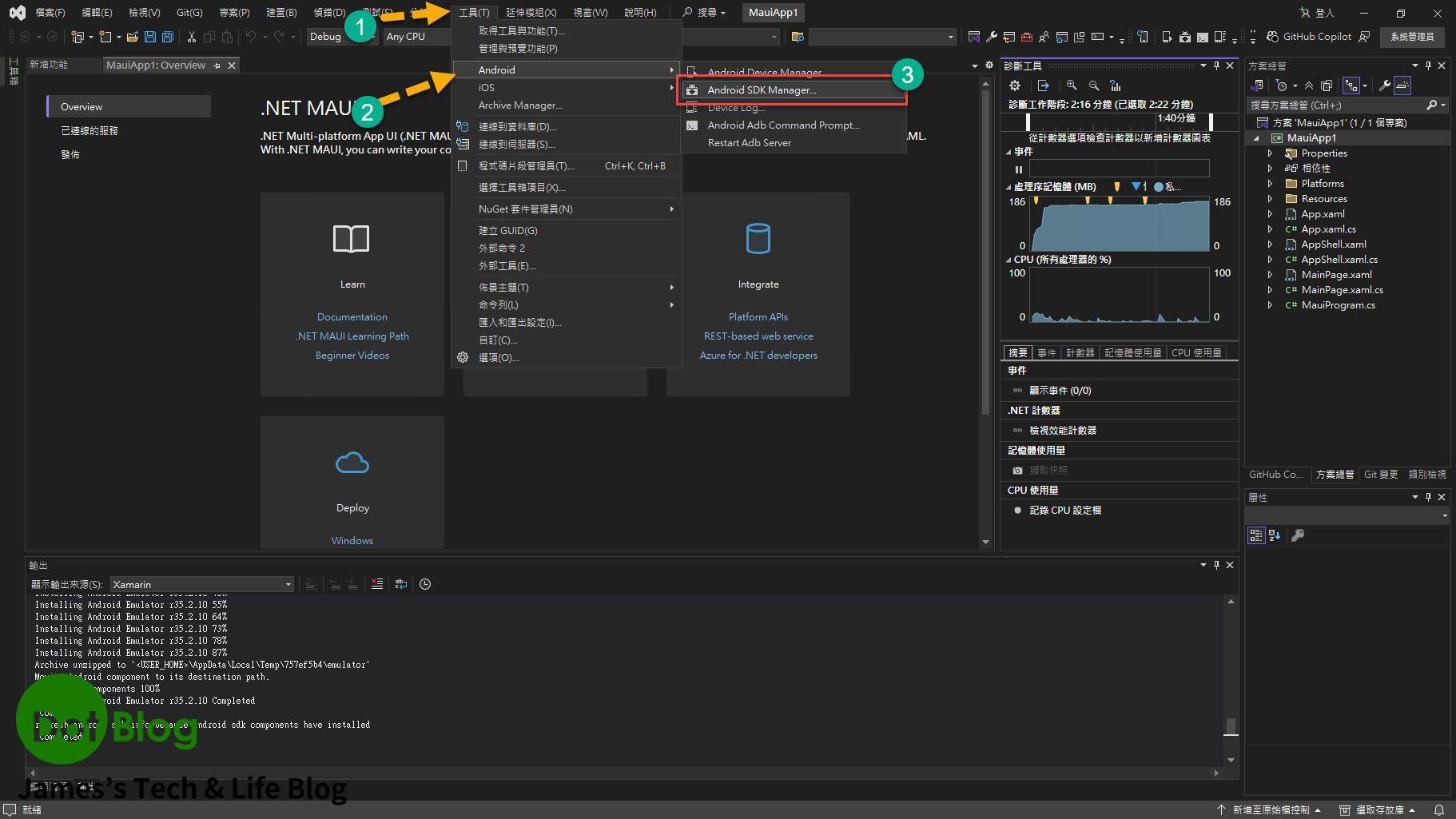
基本上在安裝 .NET MAUI 的工作負載時,這裡就已經都有安裝基本所需的 Android SDK 與工具:
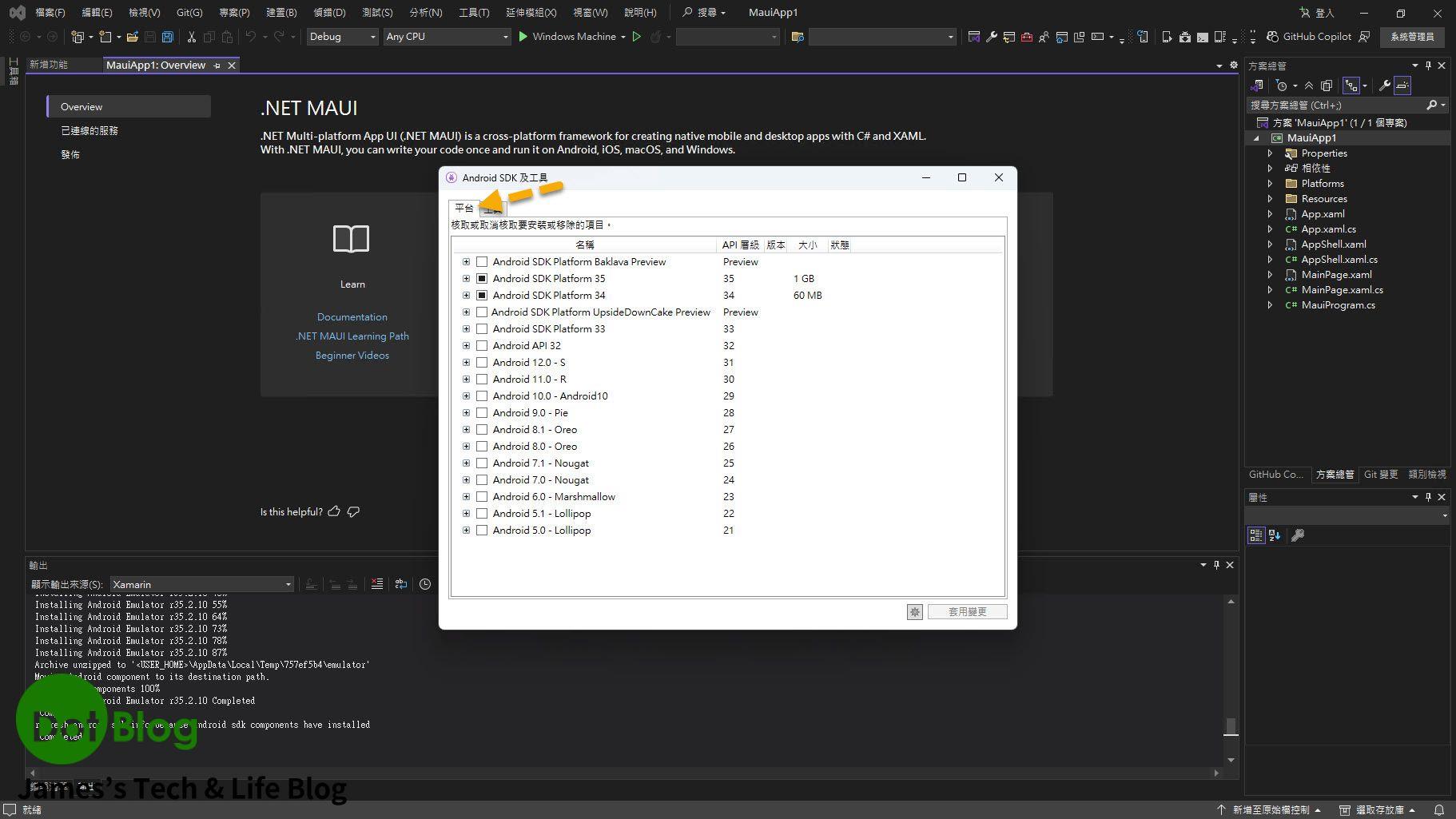
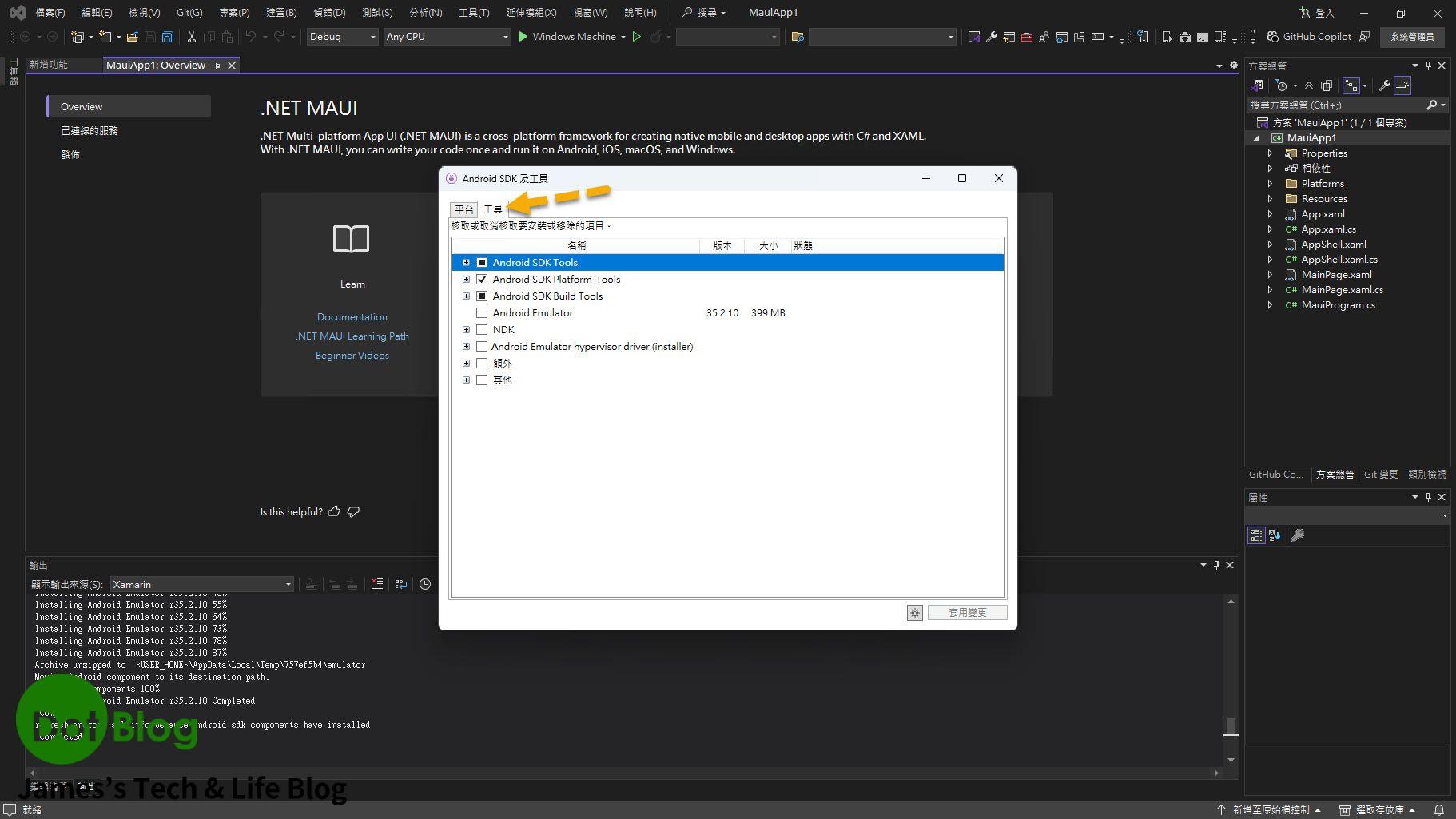
如果按照本篇的步驟是已有先透過 Android Emulator 建立一個 AVD,此時則會看到 Android Emulator 則會呈現已安裝。
回到 Visual Studio 當中點選 "偵錯且啟動" 按鈕的 "▼" → 架構,選取 ".net9-android":

會看到按鈕預設變成先前所建立的 Android 模擬器名稱:

如果有建立很多模擬器的話,可以透過按鈕的 "▼" → Android Emulators,選取其他模擬器:
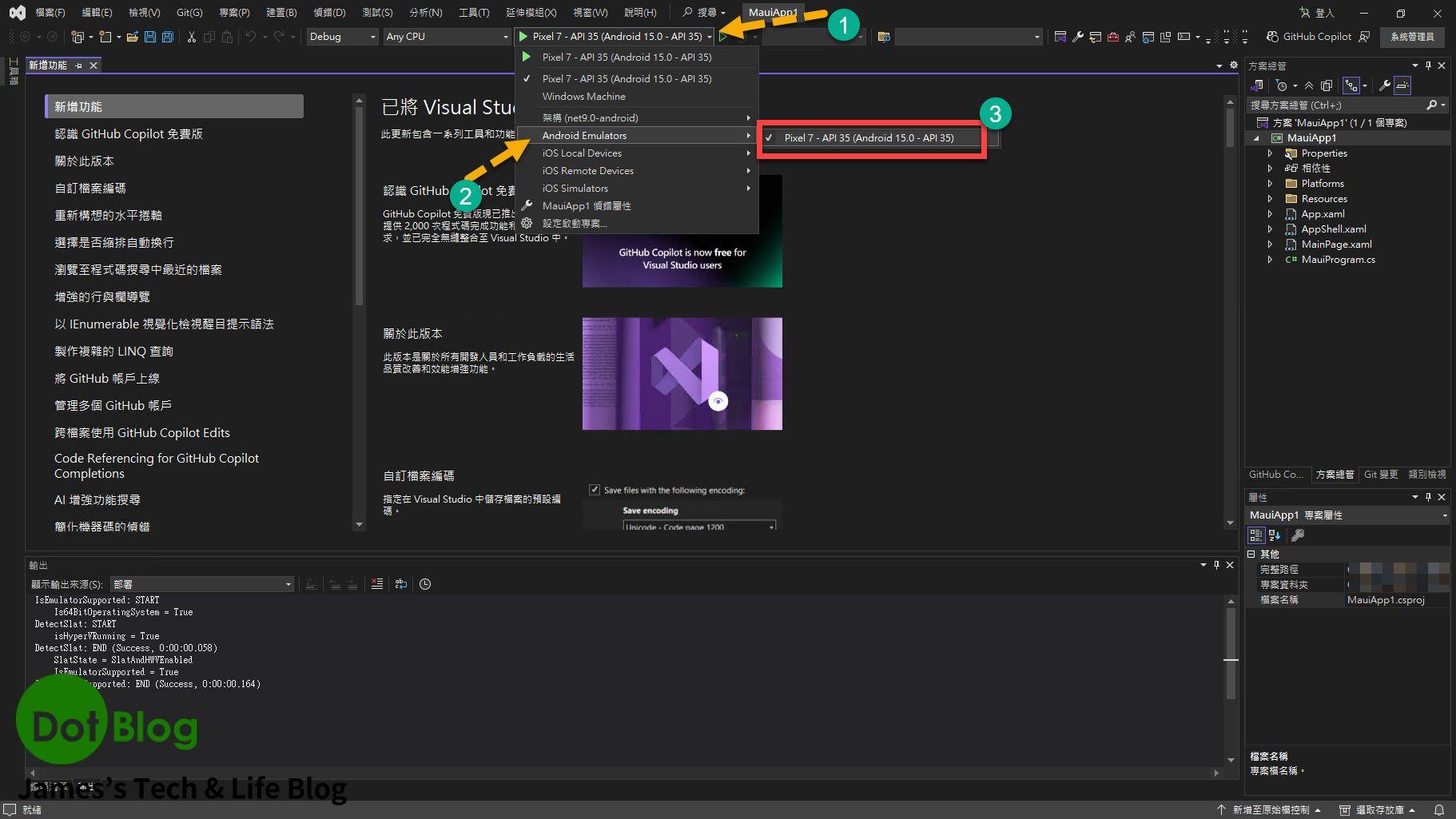
所建立的 .NET MAUI 專案建置並部署到 Andorid 模擬器當中執行:

執行起來後的呈現結果,在 Visual Studio 的畫面當中也同時會有 XAML 即時預覽 (XAML Hot Reload),可以點選 Android 模擬器當中的 "Click me!":

該按鈕的文字會變化成 "Clicked 1 time":
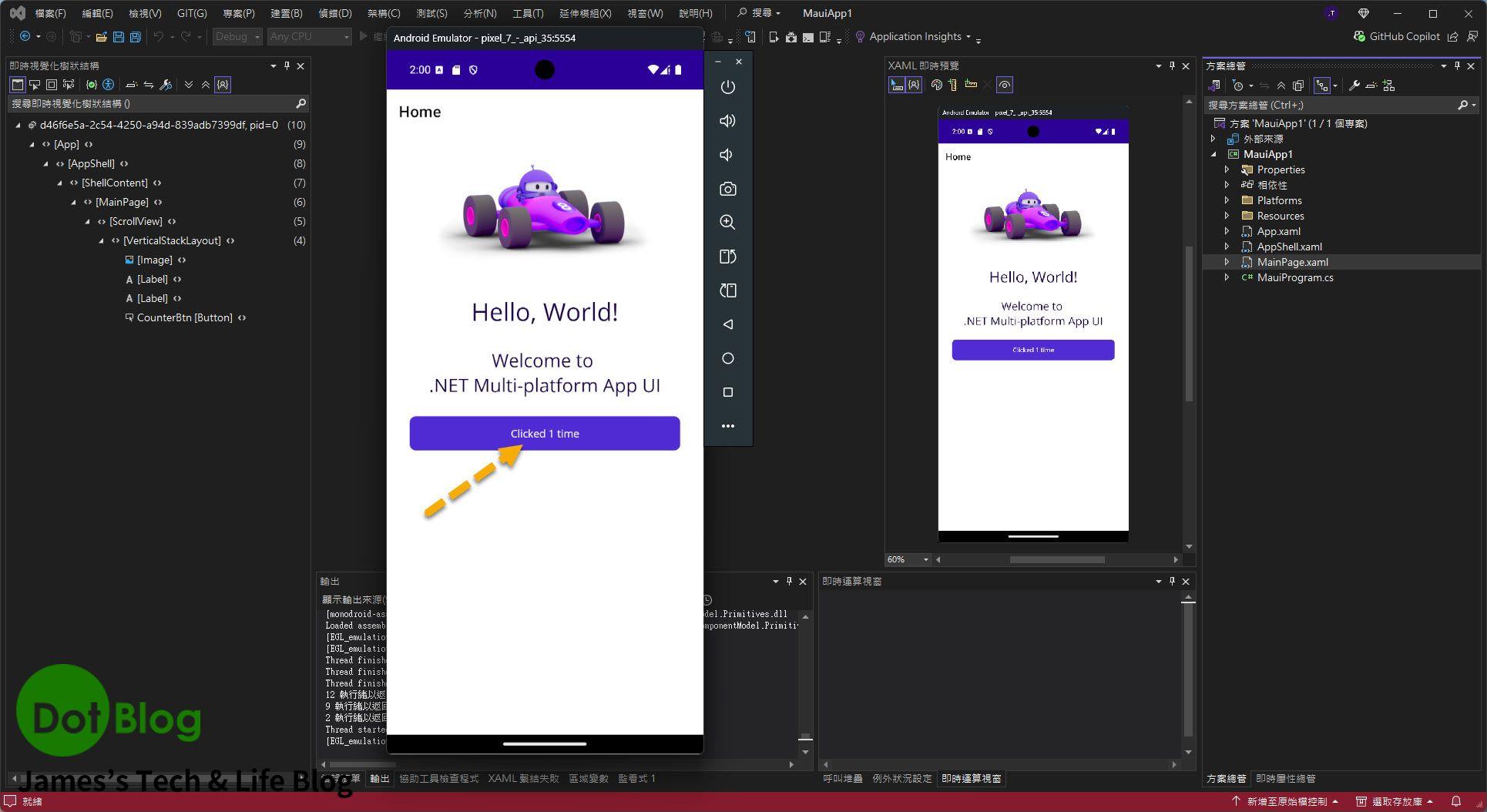
如果要觀看如何在 Visual Studio 當中透過 .NET MAUI 建置 iOS 應用程式,請往這邊走:
https://dotblogs.com.tw/jamestsai/2025/02/10/Visual-Studio-dot-NET-MAUI-with-macOS-to-Develop-iOS-App-on-Windows-I
I'm a Microsoft MVP - Developer Technologies (From 2015 ~).

I focus on the following topics: Xamarin Technology, Azure, Mobile DevOps, and Microsoft EM+S.
If you want to know more about them, welcome to my website:
https://jamestsai.tw
本部落格文章之圖片相關後製處理皆透過 Techsmith 公司 所贊助其授權使用之 "Snagit" 與 "Snagit Editor" 軟體製作。